Ripristinare il Mac da un backup
Usa Assistente Migrazione per trasferire i file da un backup di Time Machine al tuo Mac.
Se hai creato un backup del Mac con Time Machine, Assistente Migrazione può usarlo per ripristinare i tuoi file personali, inclusi tutti i contenuti del tuo account utente e le app.
Se preferisci ripristinare solo alcuni file o le versioni meno recenti dei file, scopri come usare Time Machine per ripristinare file specifici.
Come usare Assistente Migrazione
Se devi reinstallare macOS, fallo prima di continuare. Ad esempio, se il tuo Mac si avvia visualizzando un punto interrogativo lampeggiante, significa che devi innanzitutto reinstallare macOS. Scopri come reinstallare macOS.
Controlla che il disco di backup di Time Machine sia collegato al Mac e acceso.
Sul Mac, apri Assistente Migrazione
Assistente Migrazione si trova nella cartella Utility della cartella Applicazioni. Per aprire direttamente la cartella Utility, puoi scegliere Vai > Utility dalla barra dei menu nel Finder. Oppure usa Spotlight per cercare Assistente Migrazione.
Se il Mac si avvia visualizzando l’impostazione assistita, che richiede dettagli come il Paese e la rete, procedi con il passaggio successivo perché l’impostazione assistita include una procedura di migrazione assistita.
Quando ti viene chiesto come vuoi trasferire le informazioni, seleziona l'opzione per effettuare il trasferimento da un Mac, da un backup di Time Machine o da un disco di avvio, poi fai clic su Continua.
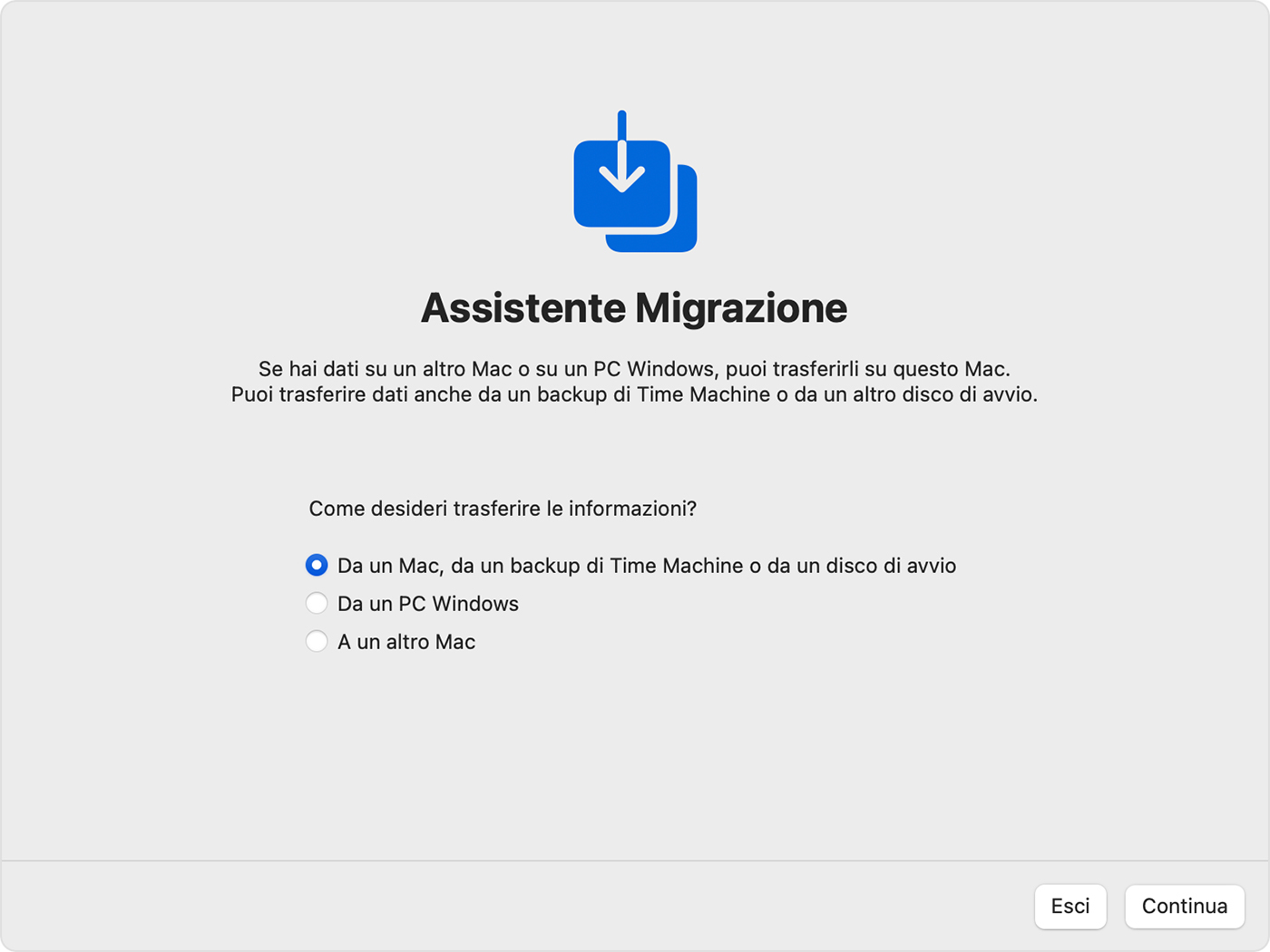
Seleziona il backup di Time Machine e fai clic su Continua.
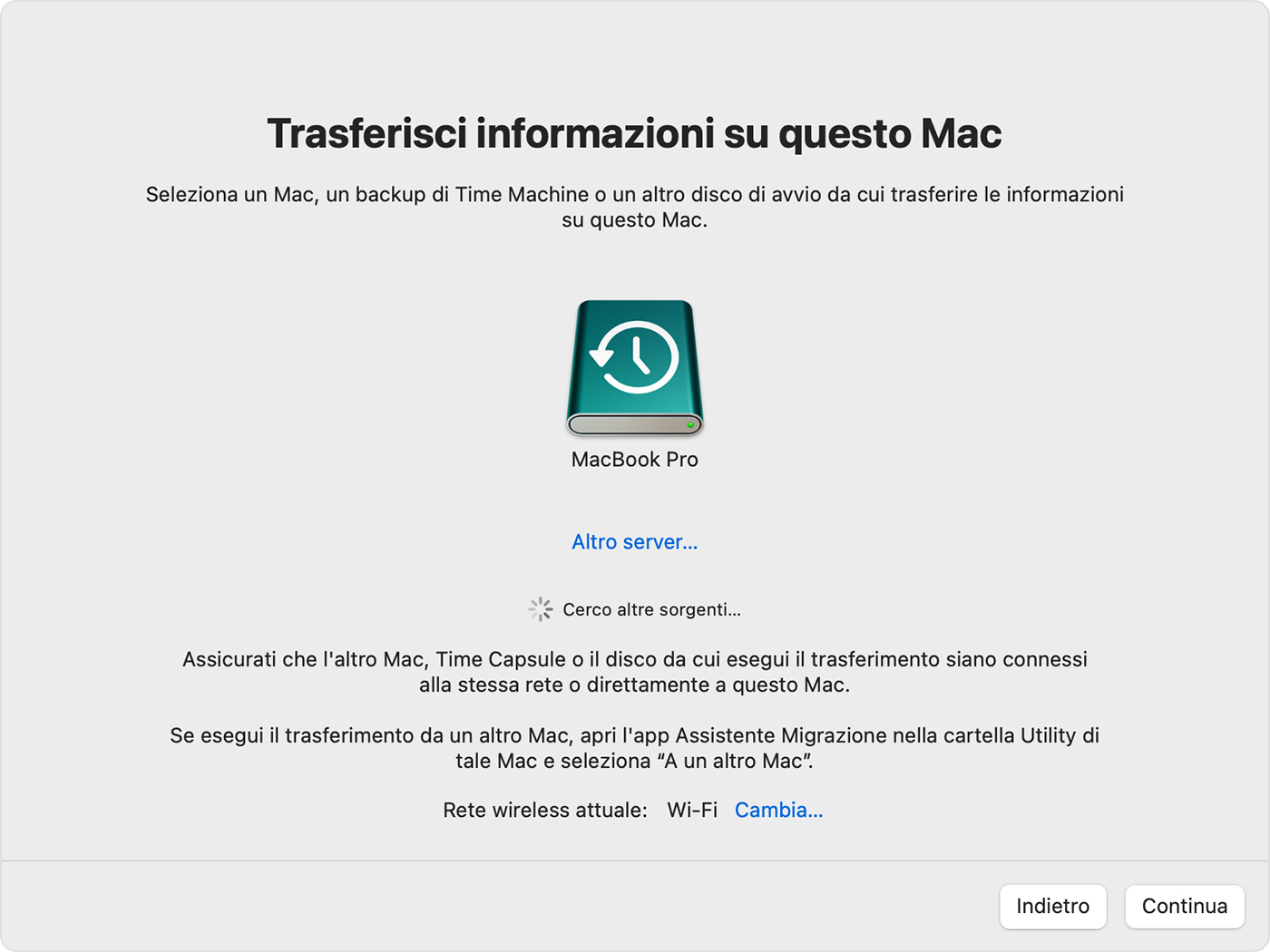
Scegli un backup e fai clic su Continua.
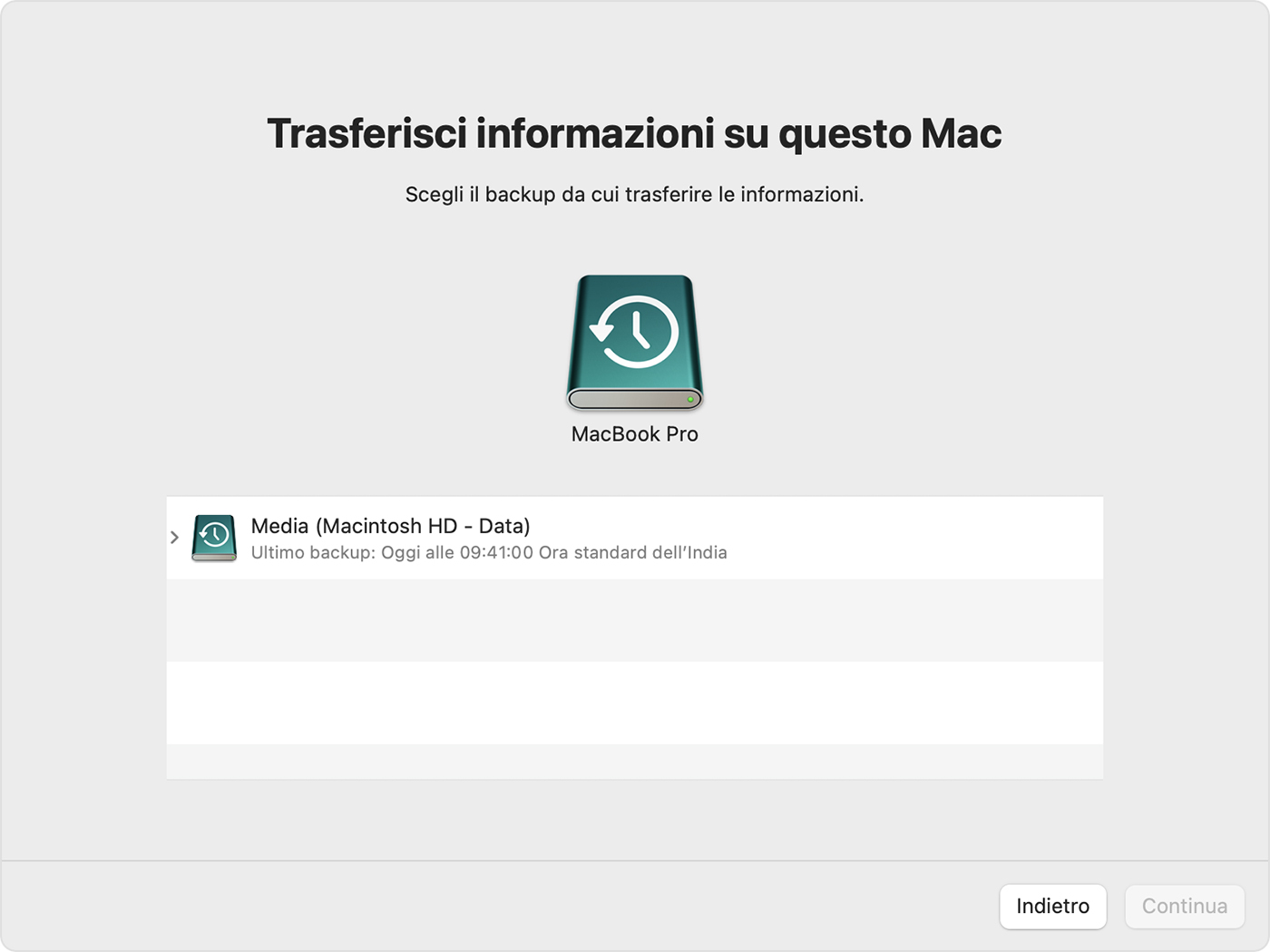
Seleziona le informazioni da trasferire.
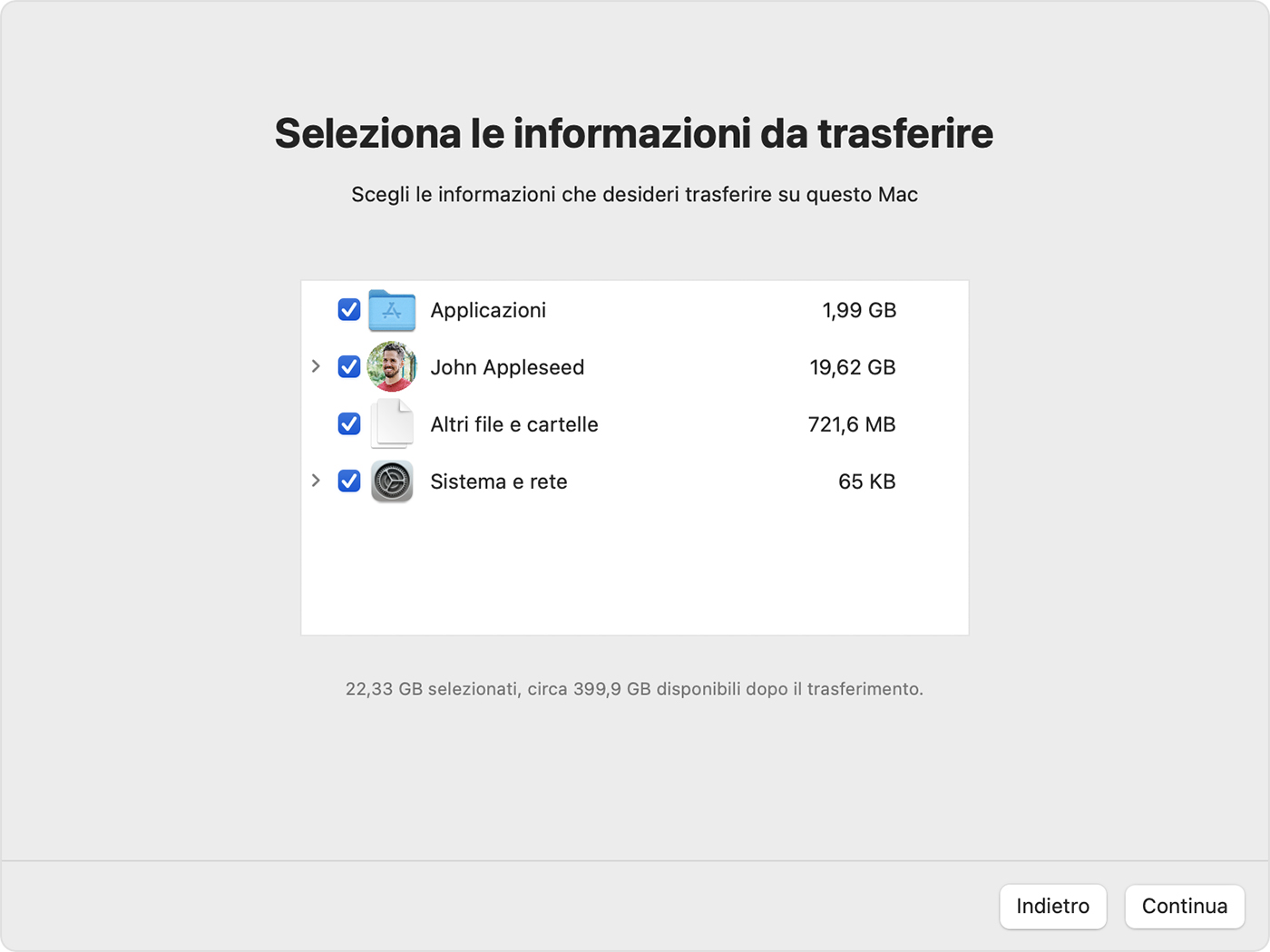
Prima di fare clic su Continua, scopri cosa significa trasferire un account utente. Nell’esempio qui riportato, John Appleseed è un account utente. Se il nome sul Mac è uguale a quello di un altro account, Assistente Migrazione ti chiederà se rinominare o sostituire l’account:
Rinomina: l’account sul backup di Time Machine viene visualizzato come utente separato sul Mac, con una cartella Inizio e un login distinti.
Sostituisci: l’account sul backup di Time Machine sostituirà l’account con il nome identico sul Mac.
Per completare il trasferimento di grandi quantità di informazioni potrebbero essere necessarie diverse ore e, di tanto in tanto, l’operazione potrebbe sembrare in pausa. Potresti voler avviare il trasferimento di sera, in modo che possa proseguire e concludersi durante la notte. Fai clic su Continua per avviare il trasferimento.
Una volta che Assistente Migrazione ha completato la procedura, esci da Assistente Migrazione, poi effettua l’accesso all’account trasferito sul nuovo Mac per visualizzarne i file.
